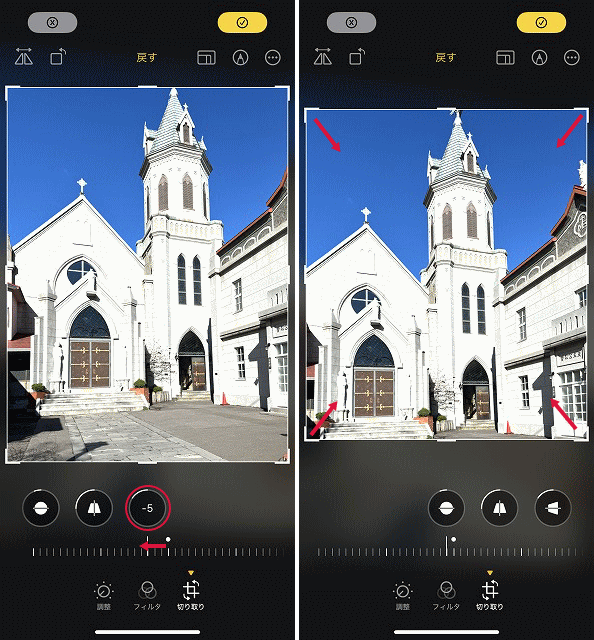アイフォーンの「写真」アプリは、写真を見たり整理するだけでなく、写真を編集する機能も備えています。そのため、「写真編集」アプリを使用せずに、お好みの写真に仕上げることができます。
ただし、「写真」アプリの編集方法はiOSのバージョンによってかなり異なります。ここではiOS 17.2を使用して検証しています。
編集モードに入る
写真を編集するには、編集したい写真を表示させ、右上の「編集」をタップして編集モードに入ります。
編集モードには写真の最下部に3つのボタンがあります。「調整」、「フィルタ」、「切り取り」です。編集モードの初期状態は「調整」を表示しています。
上部には、左から「取り消し/やり直し」、「マークアップ」、「オプション」のボタンがあります。「取り消し/やり直し」は編集中に使用でき、「マークアップ」を使って写真に文字や図形を挿入できます。「オプション」は編集したものをコピーしたりペーストしたりできます。
最上部には「X」変更内容を破棄と「✔」保存のボタンがあります。
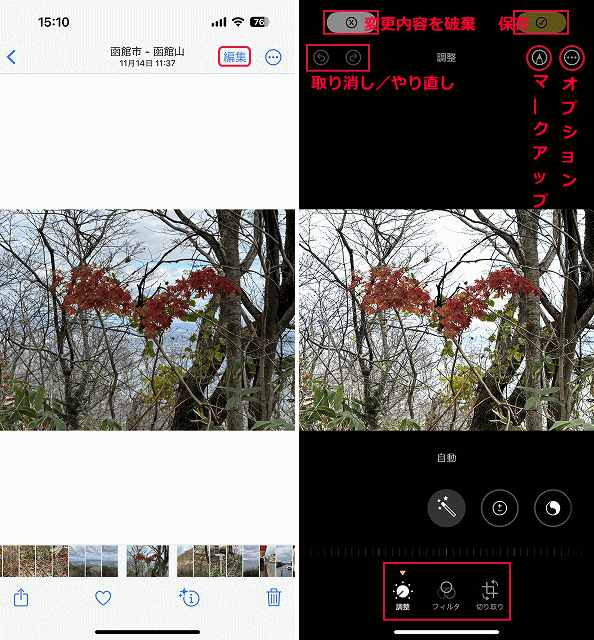
調整
「調整」は光と色を調整する機能です。
3つのボタンの上には光と色に関するエフェクトが並んでいます。エフェクトには、自動、露出、ブリリアンス、ハイライト、シャドウ、コントラスト、明るさ、ブラックポイント、彩度、自然な彩度、暖かみ、色合い、シャープネス、精細度、ノイズ除去、ビネットがあります。
エフェクトの下には調整を行うためのスライダーがあります。スライダーは標準では真ん中の「0」となり、最大値は100です。左にスライドさせると「-」に、右にスライドさせると「+」になります。
多くのエフェクトがあるため使い方が分かりにくいですが、「ブリリアンス」は暗い部分を明るくし、「ハイライト」は明るい部分を一層明るくし、「彩度」は鮮やかにし、「コントラスト」は画像をはっきりさせます。
例えば、ブリリアンスを+100にすると非常に明るくなります。
ハイライトを+100にすると被写体の紅葉が際立ちます。
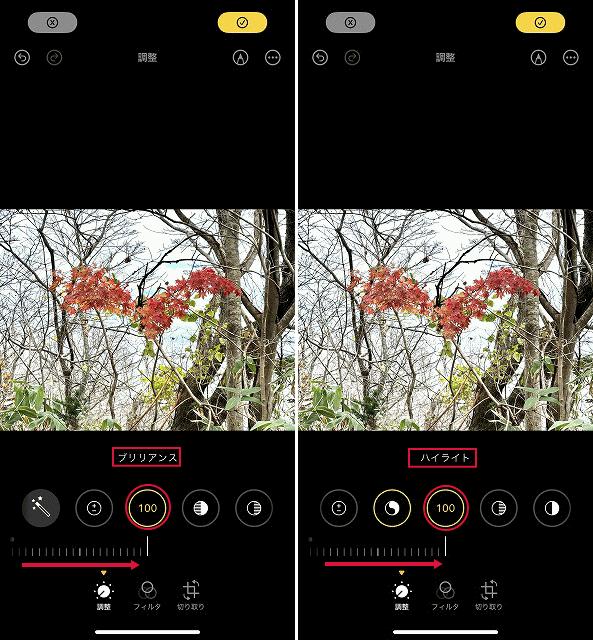
フィルタ
「フィルタ」は、色調補正する機能で、フィルタにより見栄えの良い写真にすることができます。フィルタのエフェクトには、ビビッド、ビビッド(暖かい)、ビビッド(冷たい)、ドラマチック、ドラマチック(暖かい)、ドラマチック(冷たい)、モノ、シルバートーン、ノアールがあります。
オリジナルの写真はこのようになっています。

ビビッド(暖かい)、ビビッド(冷たい)にすると強いエフェクトがかかることがわかります。スライダーは標準では+100になっているので、落として調整することができます。
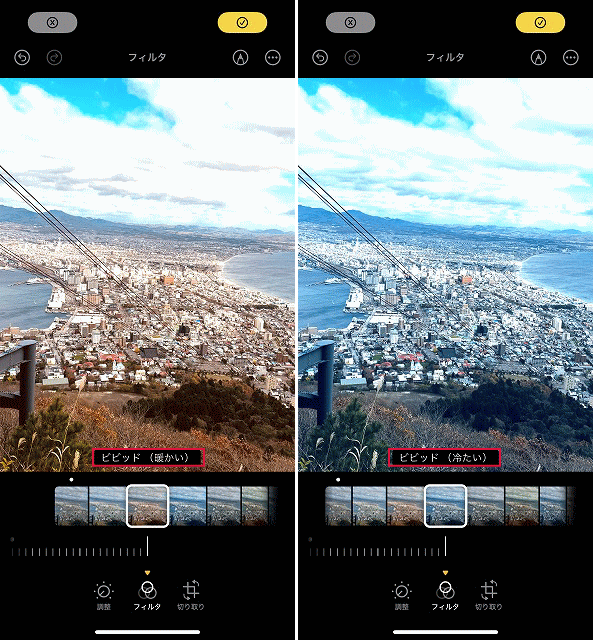
レトロな被写体をノアールにするとレトロ感が際立ちます。
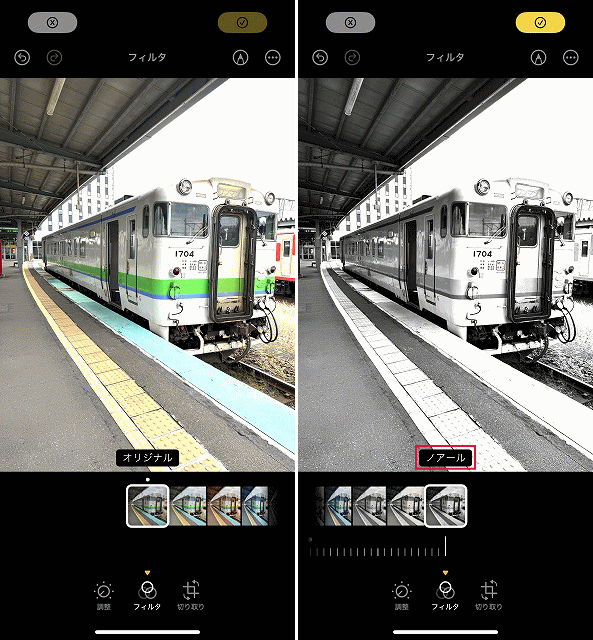
切り取り
「切り取り」は、写真やビデオを切り取ったり、回転させたり、反転させる機能です。
この写真は影が邪魔です。切り取るには四隅をドラッグするか、ピンチイン/ピンチアウトします。
影が切り取られて綺麗な写真になります。
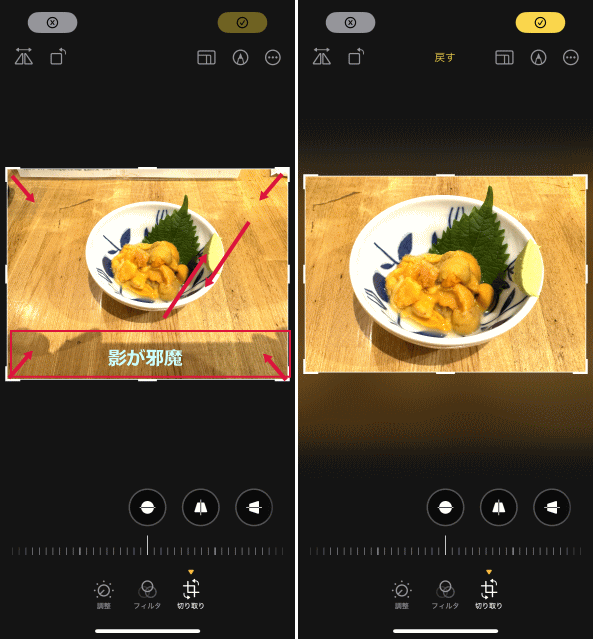
オリジナルの写真はこのようになっています。少し傾いているようです。
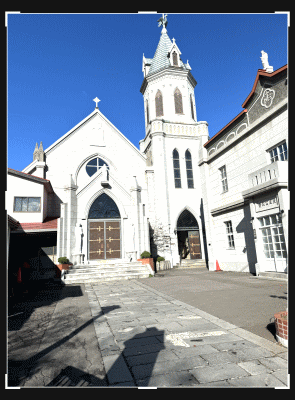
スライダーを-3にすると水平になりました。
更に縦方向に-8にすると良い感じになります。
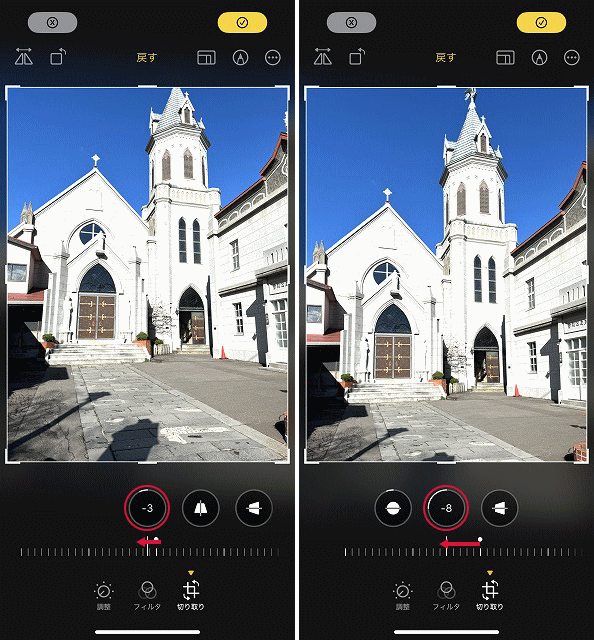
横方向に-5にすると更に良い感じです。
最後に余白を切り取ります。完成です。良い写真になりました。